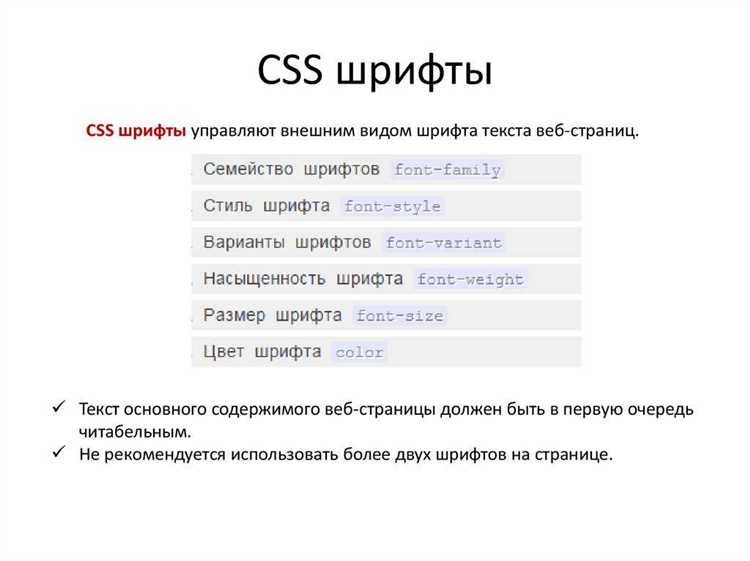
Указание шрифта в CSS – базовый, но критически важный аспект вёрстки, напрямую влияющий на восприятие интерфейса и читаемость текста. Для задания шрифта используется свойство font-family, которое принимает список названий шрифтов, разделённых запятыми. Первый доступный в системе шрифт будет применён. Всегда указывайте семейство-шрифт по умолчанию (например, serif, sans-serif, monospace) в конце списка, чтобы обеспечить резервный вариант.
Пример: font-family: "Roboto", "Arial", sans-serif; – браузер сначала попытается применить Roboto, затем Arial, и если ни один из них недоступен, используется системный sans-serif. Названия шрифтов, содержащие пробелы, обязательно заключаются в кавычки. Без этого объявление не будет интерпретироваться корректно.
Чтобы использовать нестандартные шрифты, необходимо подключить их через @font-face или использовать внешние источники, такие как Google Fonts. В случае с Google Fonts ссылка добавляется в <head>, а затем имя шрифта указывается в font-family. Следует учитывать вес и начертание – для каждого из них требуется отдельное подключение, если они не включены в общий набор.
Для оптимизации производительности избегайте подключения избыточного количества шрифтов и начертаний. Используйте font-display: swap в @font-face, чтобы текст отображался системным шрифтом до загрузки кастомного – это улучшает восприятие страницы и ускоряет первый рендер.
Как подключить системные шрифты с помощью свойства font-family
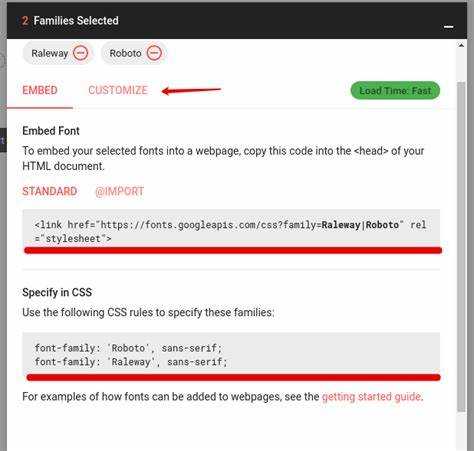
- Первым указывается предпочтительный шрифт, установленный в системе.
- Далее – альтернативные шрифты, если первый недоступен.
- Последним указывается универсальное семейство:
serif,sans-serifилиmonospace.
Примеры подключения:
body {
font-family: -apple-system, BlinkMacSystemFont, "Segoe UI", Roboto, "Helvetica Neue", Arial, sans-serif;
}-apple-system– шрифт San Francisco для устройств Apple.BlinkMacSystemFont– системный шрифт Chrome на macOS."Segoe UI"– основной шрифт Windows.Roboto– шрифт Android и Chrome OS."Helvetica Neue"– используется на старых macOS.Arial– универсальный шрифт на большинстве систем.sans-serif– запасной вариант, если всё вышеперечисленное недоступно.
Регистр в названиях важен. Убедитесь, что названия шрифтов заключены в кавычки, если содержат пробелы. Очерёдность влияет на отображение: браузер выбирает первый доступный вариант.
Как использовать шрифты из Google Fonts на сайте
Перейдите на fonts.google.com и выберите нужный шрифт. После выбора нажмите кнопку “Select this style” напротив требуемого начертания (например, 400, 700 italic).
В появившемся боковом меню скопируйте код подключения. Обычно он выглядит так:
<link href="https://fonts.googleapis.com/css2?family=Roboto:wght@400;700&display=swap" rel="stylesheet">Вставьте этот код в секцию <head> вашего HTML-документа. Это обеспечит загрузку шрифта при открытии страницы.
Чтобы применить шрифт к элементам на сайте, добавьте в CSS следующее правило:
body {
font-family: 'Roboto', sans-serif;
}После названия шрифта обязательно указывайте запасной шрифт (например, sans-serif), чтобы избежать проблем при его недоступности.
Для подключения нескольких шрифтов и начертаний используйте символ “|” и уточняйте веса через wght@. Например:
<link href="https://fonts.googleapis.com/css2?family=Roboto:wght@400;700&family=Lora:ital,wght@0,400;1,700&display=swap" rel="stylesheet">Не используйте больше трёх разных шрифтов на одном сайте, чтобы сохранить читаемость и производительность. Учитывайте размер загружаемых начертаний – каждый стиль увеличивает время загрузки страницы.
Как подключить локальные шрифты через @font-face
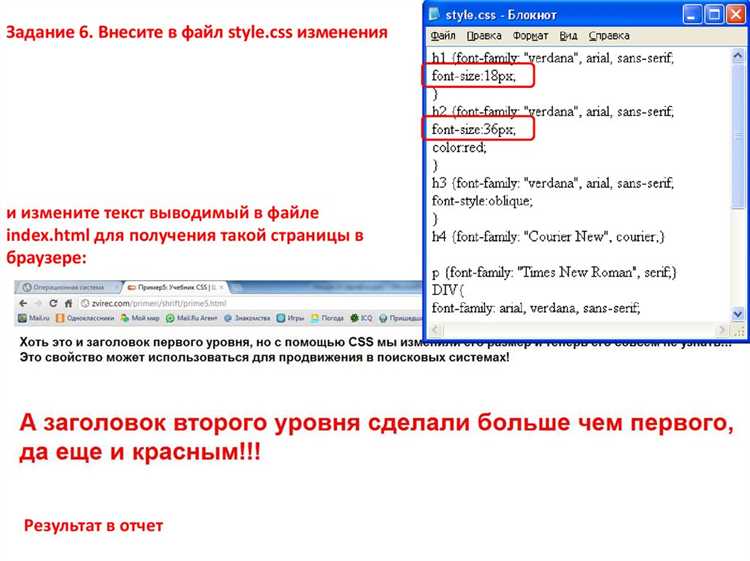
Для подключения локального шрифта используйте правило @font-face, указав путь к файлу на сервере. Разместите шрифты в отдельной папке, например fonts/, и используйте относительные пути в CSS.
Пример подключения:
@font-face {
font-family: 'MyFont';
src: url('fonts/MyFont.woff2') format('woff2'),
url('fonts/MyFont.woff') format('woff');
font-weight: 400;
font-style: normal;
}Используйте woff2 и woff – они оптимальны по весу и поддерживаются всеми современными браузерами. ttf и otf допустимы, но неэффективны для веба.
Параметры font-weight и font-style указывайте точно в соответствии с файлом, чтобы избежать конфликта при подключении нескольких начертаний.
После определения @font-face применяйте шрифт через font-family в стилях элементов:
body {
font-family: 'MyFont', sans-serif;
}Избегайте дублирования правил и следите за кэшированием – при обновлении шрифтов меняйте имя файла или добавляйте параметр версии к URL.
Как задать шрифт для конкретных элементов HTML
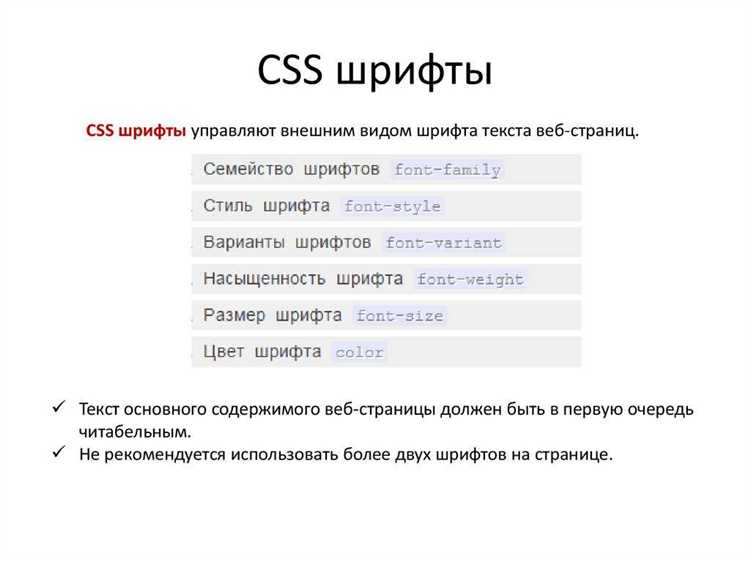
Чтобы изменить шрифт только для определённых элементов, используйте селекторы в CSS. Например, чтобы задать шрифт Arial только для заголовков h1:
h1 { font-family: Arial, sans-serif; }
Для применения шрифта к нескольким типам элементов, перечислите их через запятую:
p, li, blockquote { font-family: 'Georgia', serif; }
Чтобы выделить элемент по классу и задать ему отдельный шрифт, используйте точку перед именем класса:
.custom-text { font-family: 'Roboto', sans-serif; }
Для уникального элемента с идентификатором используйте решётку:
#main-title { font-family: 'Trebuchet MS', sans-serif; }
Шрифт можно назначить и для вложенных элементов. Например, чтобы задать отдельный шрифт для всех ссылок внутри абзацев:
p a { font-family: 'Courier New', monospace; }
Если используется внешний шрифт с Google Fonts, его подключают в <head>, а затем применяют по тем же правилам:
button { font-family: 'Open Sans', sans-serif; }
Избегайте назначения шрифта глобально через универсальный селектор *, если цель – изменить стиль лишь для конкретных блоков. Это снижает читаемость и может повлиять на производительность.
Как установить запасные шрифты на случай недоступности основного

При указании шрифта в CSS важно предусмотреть резервные варианты, чтобы интерфейс оставался читаемым даже при ошибке загрузки основного файла. Используйте список шрифтов в порядке предпочтения с завершением на универсальное семейство: serif, sans-serif или monospace.
Пример корректного задания:
body {
font-family: "Open Sans", "Segoe UI", Roboto, Arial, sans-serif;
}В этом примере браузер сначала попытается применить «Open Sans». Если он недоступен, используется следующий по списку – «Segoe UI», затем Roboto, далее Arial. В крайнем случае – любой доступный sans-serif.
Не размещайте редкие или нестандартные шрифты без fallback: это приведёт к замене на системный по умолчанию, что может нарушить дизайн.
Следите за совместимостью: Windows и macOS имеют разные предустановленные гарнитуры. Например, Arial и Tahoma часто доступны в Windows, а Helvetica и San Francisco – в macOS.
Рекомендуемый порядок указания:
- Основной шрифт (например, из Google Fonts или локальный)
- Один-два системных шрифта, похожих по начертанию
- Универсальное семейство
Дополнительно: используйте font-display: swap; при подключении через @font-face или внешние сервисы. Это позволяет сразу отобразить резервный шрифт, заменив его на основной после загрузки.
Как управлять начертанием и насыщенностью шрифта через CSS
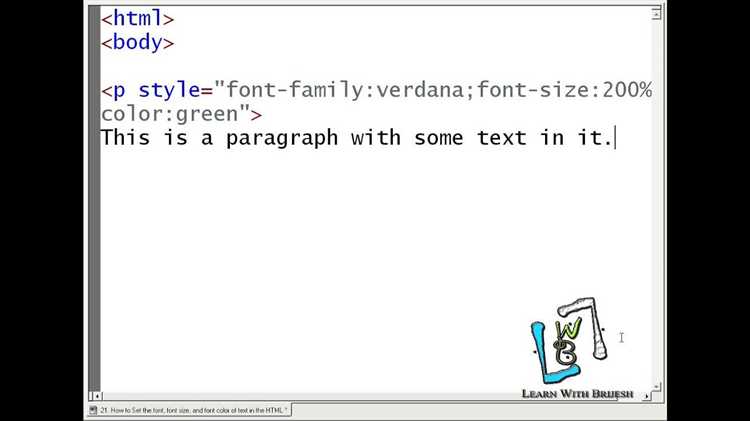
CSS предоставляет несколько свойств для настройки начертания и насыщенности шрифта, что позволяет точно контролировать визуальное восприятие текста.
Для изменения начертания шрифта используйте свойство font-weight. Оно позволяет управлять толщиной символов в диапазоне от 100 до 900, где 400 соответствует обычному (normal), а 700 – жирному (bold) начертанию. Можно также использовать ключевые слова:
normal– стандартная насыщенность;bold– жирное начертание;bolder– делает шрифт более жирным относительно родительского элемента;lighter– делает шрифт менее жирным относительно родительского элемента.
Пример использования:
p {
font-weight: 600;
}Для настройки начертания используйте свойство font-style. Оно управляет курсивом и наклонным текстом:
normal– обычный стиль;italic– курсив;oblique– наклонный стиль, менее агрессивный, чем курсив.
Пример:
h2 {
font-style: italic;
}Если шрифт поддерживает дополнительные веса или наклоны, они могут быть указаны через @font-face или подключены с помощью @import, например, из Google Fonts. Пример:
@import url('https://fonts.googleapis.com/css2?family=Roboto:wght@400;700&display=swap');
body {
font-family: 'Roboto', sans-serif;
font-weight: 700;
}Для плавного перехода между различными значениями начертания используйте свойство font-smoothing (кроссбраузерно). Для более точной настройки шрифтов в Safari добавьте:
body {
-webkit-font-smoothing: antialiased;
}Чтобы управлять насыщенностью текста, можно также комбинировать font-weight с font-variation-settings для шрифтов OpenType. Это свойство позволяет настроить нестандартные параметры, такие как жирность, ширина или наклон текста.
Важно учитывать, что не все шрифты поддерживают все значения начертания или насыщенности. Проверьте, какие стили доступны для вашего шрифта, прежде чем использовать их.
Вопрос-ответ:
Какие шрифты лучше использовать для веб-сайтов?
Для веб-сайтов рекомендуется использовать шрифты, которые быстро загружаются и выглядят четко на экранах разных устройств. Это могут быть стандартные шрифты, такие как Arial, Times New Roman или Helvetica, которые поддерживаются всеми браузерами. Также можно использовать шрифты из Google Fonts, которые предоставляют широкий выбор бесплатных шрифтов, оптимизированных для использования на веб-страницах.






